-
小编告诉你启动onenote
- 2017-09-23 23:54:22 来源:windows10系统之家 作者:爱win10
使用过Office的网友就知道onenote软件是能够很方便的记录我们生活中的一些学习资料、一些解决方法的经验,以及一些代办事项等等的软件,但是该软件比较少人去用,以至于很少那么一部分人知道该软件的使用。下面,小编就来介绍启动onenote的操作吧。
如果你们是一些具有创意,思想奇特,有喜欢写写画画的,为什么不用onenote呢?无论你以何种方式勾勒自己的想法,OneNote 都能满足你的需求。你可以使用灵活自若的触笔在纸上键入内容、书写创意或绘制草图。不知道怎么启动onenote?下面,小编就给大家讲述启动onenote的操作吧。
启动onenote教程
首先,点击开始按钮,展开Office文件所在的文件夹,选择OneNote软件打开。
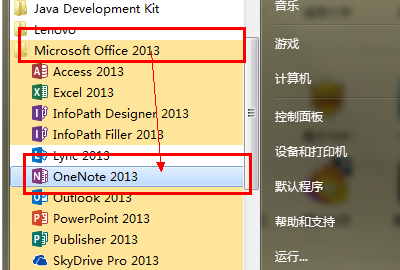
数字笔记本界面1
打开以后这个软件就会自动的默认开机启动,在任务栏中可以看到图标。
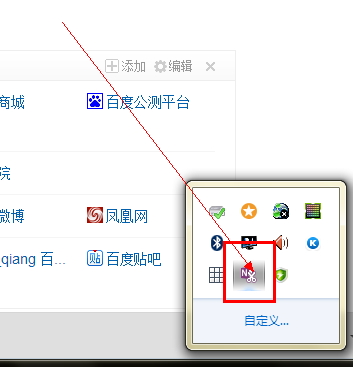
数字笔记本界面2
以后用时,按下win图标建+N可快速打开OneNote软件。
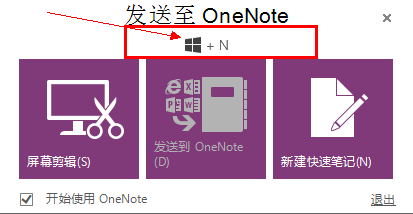
数字笔记本界面3
新建一个记事本,弹出一个记事本的小窗口,点击右上角的全屏箭头。
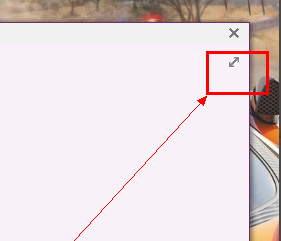
数字笔记本界面4
快速的打开OneNote进行记事了。
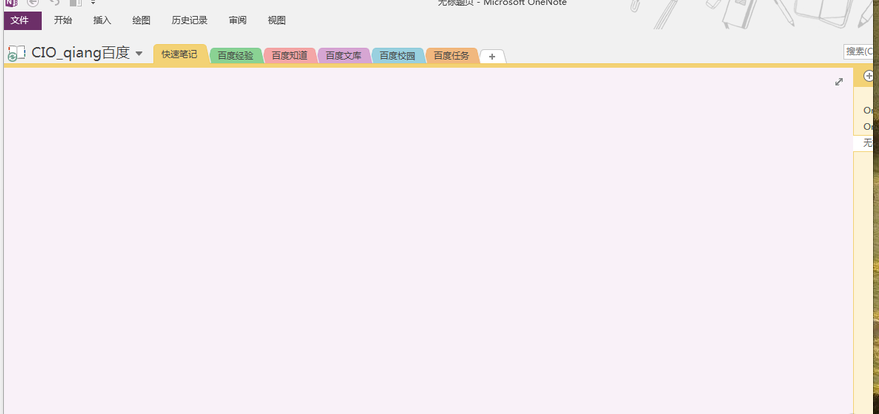
数字笔记本界面5
打开OneNote后,会有一个默认的我的记事本选项,可以自己建立自己的笔记本,这样使用起来比较方便。点击笔记本名称
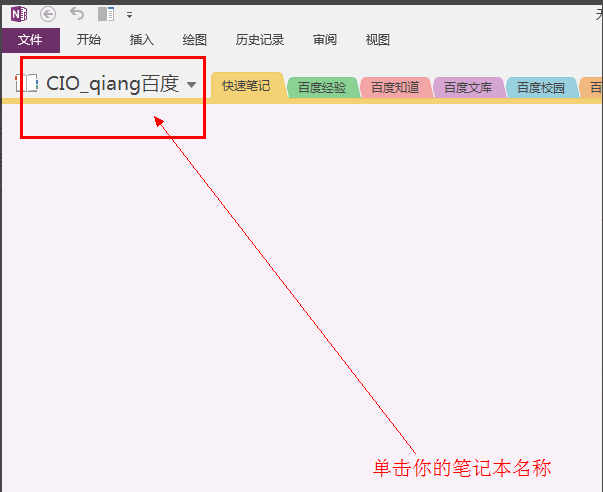
数字笔记本界面6
出现一个下拉菜单,选择添加新建。
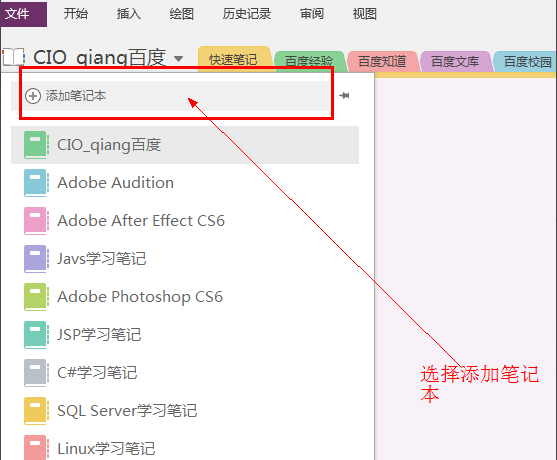
数字笔记本界面7
输入笔记本的名字,然后点击创建笔记本
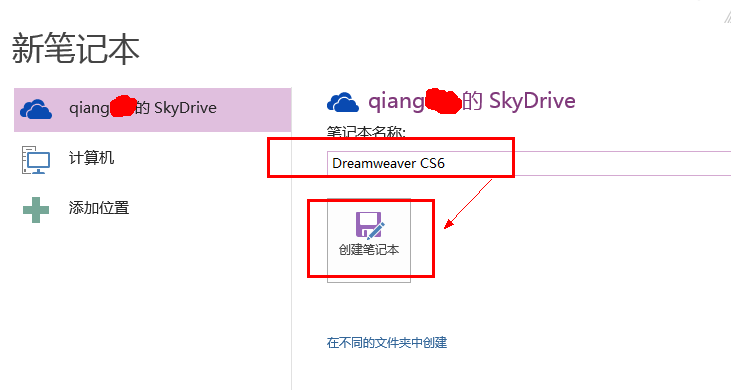
数字笔记本界面8
在对话弹框中,选择现在不共享。
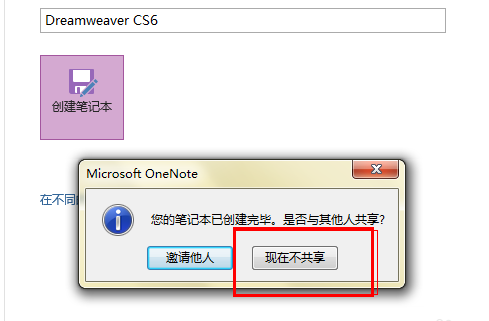
数字笔记本界面9
好了,以上就是启动onenote的操作教程了。
猜您喜欢
- 如何取消电脑开机密码2020-07-18
- win10正式版收费 这个是真的吗?..2015-04-07
- win10运行系统的打开方式2016-09-22
- 新萝卜家园 Ghost Win7 32位 极速版介..2017-07-27
- windows7桌面下载更换的教程2022-02-19
- 笔记本系统重装详细图解2016-09-22
相关推荐
- win8.1密钥,小编告诉你最正确的使用方.. 2017-11-07
- 电脑公司ghost xp sp3 纯净版怎么安装.. 2016-09-10
- win7激活工具,小编告诉你激活工具怎么.. 2018-03-07
- 系统之家纯净版win7最新下载.. 2016-12-10
- 电脑卡系统重装最简单的教程.. 2017-08-05
- win7企业版激活工具64位最新下载.. 2017-06-16





 系统之家一键重装
系统之家一键重装
 小白重装win10
小白重装win10
 小白系统win10系统下载32位专业版v201808
小白系统win10系统下载32位专业版v201808 萝卜家园win10系统下载32位专业版v201805
萝卜家园win10系统下载32位专业版v201805 系统之家ghost xp sp3装机版v201711
系统之家ghost xp sp3装机版v201711 雨林木风Ghost Win8 32位纯净版201605
雨林木风Ghost Win8 32位纯净版201605 小白系统ghost win7 32位纯净版201510
小白系统ghost win7 32位纯净版201510 电脑公司ghost Win7系统下载64位纯净版1708
电脑公司ghost Win7系统下载64位纯净版1708 YY语音 v6.3.
YY语音 v6.3. 小白系统Ghos
小白系统Ghos MyTouch触摸
MyTouch触摸 PotPla<x>yer
PotPla<x>yer 深度技术 Gho
深度技术 Gho 雨林木风ghos
雨林木风ghos 萝卜家园32位
萝卜家园32位 New Tab Redi
New Tab Redi 萝卜家园Ghos
萝卜家园Ghos Windows 7 Lo
Windows 7 Lo 雨林木风Ghos
雨林木风Ghos 粤公网安备 44130202001061号
粤公网安备 44130202001061号